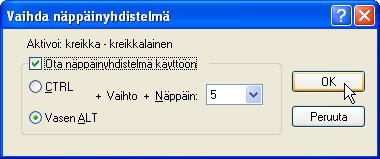
Nykyaikaisissa tietokoneissa voidaan yleensä vaihtaa näppäimistöasettelua myös kesken kirjoittamisen. Tämä kuitenkin edellyttää, että tarvittavat asettelut on asennettu järjestelmään. Asentamiseen päästään Windowsissa avaamalla Käynnistä-valikosta Ohjauspaneeli ja sitten kohta ”Aluekohtaiset ja kieliasetukset” tai vastaava (tässä on eroa Windowsin versioiden välillä) – ei kohtaa ”Näppäimistö”, josta säädetään vain näppäimistön fyysisiä asetuksia.
Koska yksityiskohdissa on eroja järjestelmien välillä, on näppäimistöasettelun vaihto parasta opetella kokeilemalla tai sopivasta oppikirjasta tai esimerkiksi Käynnistä-valikosta löytyvän Ohje-toiminnon avulla. Seuraavassa on kuitenkin kuva eräästä keskeisestä asetusikkunasta eräässä Windowsin versiosta. Siihen päästään Tekstipalvelut ja syöttökielet -ikkunasta napsauttamalla Näppäimistöasetukset-painiketta ja sitten uudessa ikkunassa olevaa Vaihda näppäinyhdistelmä -painiketta. Näin päästään valitsemaan, millaisella näppäilyllä voidaan ottaa haluttu asettelu käyttöön kesken kirjoittamisen. Kuvassa ollaan asettamassa, että Alt(vaihto(5)) ottaa käyttöön kreikkalaisen asettelun. Lisäksi on mahdollista valita yksinkertaisempi yhdistelmä, kuten Alt(vaihto), joka vaihtaa näppäimistöasettelun seuraavaksi järjestelmässä olevaksi asetteluksi. Jos asetteluja on asennettu vain kaksi tai muutamia, Alt(vaihto) voi riittää hyvin, jolloin ei tarvitse painaa mieleen asetteluille antamiaan numeroita.
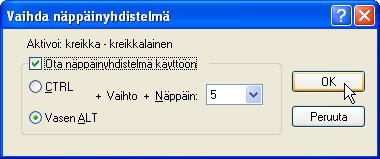
Windows esittää normaalisti kuvaruudussa alhaalla oikealla ns. ilmaisinpalkissa eräitä tilatietoja, joista yksi on käytössä olevan näppäimistöasettelun kieli. Se ilmaistaan kaksikirjaimisella kielikoodilla, esimerkiksi FI = suomi, EN = englanti, EL = kreikka ja RU = venäjä. Napsauttamalla tätä koodia hiiren kakkospainikkeella pääset vaihtamaan asetuksen, mutta yleensä on helpointa käyttää edellä mainittuja näppäinyhdistelmiä. Huomaa, että näppäimistöasettelu on ikkunakohtainen ja sen vaihtaminen vaikuttaa kulloinkin aktiivisena (valittuna) olevaan ikkunaan. Napsauta siis tarvittaessa ensin haluamasi ikkunan yläpalkkia.
Esimerkiksi nykykreikan kirjoittaminen onnistuu tavallisella suomalaisella näppäimistöllä melko helposti, kunhan otetaan käyttöön kreikkalainen näppäimistöasettelu. Edellä kuvatuilla tavoilla saadaan yleensä aikaan tilanne, jossa myös voidaan kesken kirjoittamisen vaihtaa näppäimistöasettelu suomalaisesta kreikkalaiseksi tai toisinpäin esimerkiksi näppäilyllä Alt(vaihto). Seuraava kuva esittää Microsoftin kreikkalaista näppäimistöasettelua havainnollisuuden vuoksi ja muistin tueksi. Siinä esimerkiksi α kirjoitetaan a-näppäimellä, β b-näppäimellä jne. Muutamalle merkille ei ole ollut luonnollista paikkaa, joten niiden sijainti (esimerkiksi sananloppuisen sigman ς sijainti w-näppäimisessä) on siis katsottava asettelua esittävästä kuvasta.

Valitettavasti esimerkiksi Microsoftin venäläinen näppäimistöasettelu ei ole samalla tavoin suomalaiseen näppäimistöön sopiva, vaan se on tehty Venäjällä käytettävien kirjoituskoneiden ja tietokonenäppäimistöjen näppäinjärjestyksen mukaiseksi. Sitäkin kuitenkin oppii käyttämään pienen harjoittelun jälkeen näppäimistöasettelun kuvan avulla – etenkin, jos osaa opetella kirjoittamaan ”sokkona”, katsomatta näppäinhattujen merkintöjä, koska ne lähinnä johtavat tällöin harhaan (q-näppäimestä tulee й, w-näppäimestä ц jne.).
Toinen vaihtoehto on hankkia jostain muualta toisentyyppinen, ns. foneettinen asettelu. Sellaisessa asettelussa suurin osa näppäimistä tuottaa kyrillisen kirjaimen, jonka translitterointivastine on näppäinhatussa oleva merkki. Esimerkiksi t-näppäin tuottaa kyrillisen т:n, r-näppäin kyrillisen р:n jne. Sivulta jkorpela.fi/rufi.html löytyy foneettinen asettelu, jolla voidaan venäjän lisäksi kirjoittaa muitakin kyrillisin aakkosin kirjoitettavia slaavilaisia kieliä kuten ukrainaa ja serbiaa.
On myös mahdollista tehdä omia näppäinasetteluja joko täysin tyhjästä aloittaen tai käyttäen jotain yleistä näppäinasettelua pohjana. Muutos voi olla vaikkapa vain yhden käyttäjälle tärkeän merkin lisääminen hänelle sopivaan paikkaan sellaisen merkin tilalle, jota hän ei tarvitse. Näppäinasettelujen tekeminen ei ole kovin vaikeaa mutta vaatii oman opettelunsa englanninkielisten ohjeiden avulla. Tarkoitukseen sopivan maksuttoman ohjelman Windowsia käyttävään tietokoneeseen löytää Internetistä hakukoneella, kun käyttää hakulauseketta "windows keyboard layout generator".